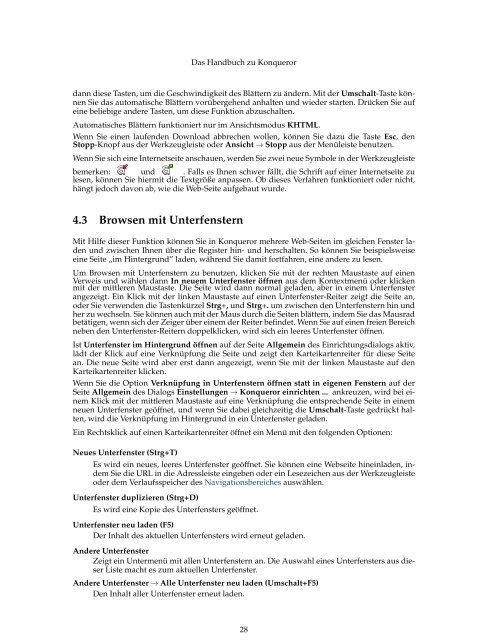Das Handbuch zu Konqueror - KDE Documentation
Das Handbuch zu Konqueror - KDE Documentation
Das Handbuch zu Konqueror - KDE Documentation
Sie wollen auch ein ePaper? Erhöhen Sie die Reichweite Ihrer Titel.
YUMPU macht aus Druck-PDFs automatisch weboptimierte ePaper, die Google liebt.
<strong>Das</strong> <strong>Handbuch</strong> <strong>zu</strong> <strong>Konqueror</strong><br />
dann diese Tasten, um die Geschwindigkeit des Blättern <strong>zu</strong> ändern. Mit der Umschalt-Taste können<br />
Sie das automatische Blättern vorübergehend anhalten und wieder starten. Drücken Sie auf<br />
eine beliebige andere Tasten, um diese Funktion ab<strong>zu</strong>schalten.<br />
Automatisches Blättern funktioniert nur im Ansichtsmodus KHTML.<br />
Wenn Sie einen laufenden Download abbrechen wollen, können Sie da<strong>zu</strong> die Taste Esc, den<br />
Stopp-Knopf aus der Werkzeugleiste oder Ansicht → Stopp aus der Menüleiste benutzen.<br />
Wenn Sie sich eine Internetseite anschauen, werden Sie zwei neue Symbole in der Werkzeugleiste<br />
bemerken: und . Falls es Ihnen schwer fällt, die Schrift auf einer Internetseite <strong>zu</strong><br />
lesen, können Sie hiermit die Textgröße anpassen. Ob dieses Verfahren funktioniert oder nicht,<br />
hängt jedoch davon ab, wie die Web-Seite aufgebaut wurde.<br />
4.3 Browsen mit Unterfenstern<br />
Mit Hilfe dieser Funktion können Sie in <strong>Konqueror</strong> mehrere Web-Seiten im gleichen Fenster laden<br />
und zwischen Ihnen über die Register hin- und herschalten. So können Sie beispielsweise<br />
eine Seite „im Hintergrund” laden, während Sie damit fortfahren, eine andere <strong>zu</strong> lesen.<br />
Um Browsen mit Unterfenstern <strong>zu</strong> benutzen, klicken Sie mit der rechten Maustaste auf einen<br />
Verweis und wählen dann In neuem Unterfenster öffnen aus dem Kontextmenü oder klicken<br />
mit der mittleren Maustaste. Die Seite wird dann normal geladen, aber in einem Unterfenster<br />
angezeigt. Ein Klick mit der linken Maustaste auf einen Unterfenster-Reiter zeigt die Seite an,<br />
oder Sie verwenden die Tastenkürzel Strg+, und Strg+. um zwischen den Unterfenstern hin und<br />
her <strong>zu</strong> wechseln. Sie können auch mit der Maus durch die Seiten blättern, indem Sie das Mausrad<br />
betätigen, wenn sich der Zeiger über einem der Reiter befindet. Wenn Sie auf einen freien Bereich<br />
neben den Unterfenster-Reitern doppelklicken, wird sich ein leeres Unterfenster öffnen.<br />
Ist Unterfenster im Hintergrund öffnen auf der Seite Allgemein des Einrichtungsdialogs aktiv,<br />
lädt der Klick auf eine Verknüpfung die Seite und zeigt den Karteikartenreiter für diese Seite<br />
an. Die neue Seite wird aber erst dann angezeigt, wenn Sie mit der linken Maustaste auf den<br />
Karteikartenreiter klicken.<br />
Wenn Sie die Option Verknüpfung in Unterfenstern öffnen statt in eigenen Fenstern auf der<br />
Seite Allgemein des Dialogs Einstellungen → <strong>Konqueror</strong> einrichten ... ankreuzen, wird bei einem<br />
Klick mit der mittleren Maustaste auf eine Verknüpfung die entsprechende Seite in einem<br />
neuen Unterfenster geöffnet, und wenn Sie dabei gleichzeitig die Umschalt-Taste gedrückt halten,<br />
wird die Verknüpfung im Hintergrund in ein Unterfenster geladen.<br />
Ein Rechtsklick auf einen Karteikartenreiter öffnet ein Menü mit den folgenden Optionen:<br />
Neues Unterfenster (Strg+T)<br />
Es wird ein neues, leeres Unterfenster geöffnet. Sie können eine Webseite hineinladen, indem<br />
Sie die URL in die Adressleiste eingeben oder ein Lesezeichen aus der Werkzeugleiste<br />
oder dem Verlaufsspeicher des Navigationsbereiches auswählen.<br />
Unterfenster duplizieren (Strg+D)<br />
Es wird eine Kopie des Unterfensters geöffnet.<br />
Unterfenster neu laden (F5)<br />
Der Inhalt des aktuellen Unterfensters wird erneut geladen.<br />
Andere Unterfenster<br />
Zeigt ein Untermenü mit allen Unterfenstern an. Die Auswahl eines Unterfensters aus dieser<br />
Liste macht es <strong>zu</strong>m aktuellen Unterfenster.<br />
Andere Unterfenster → Alle Unterfenster neu laden (Umschalt+F5)<br />
Den Inhalt aller Unterfenster erneut laden.<br />
28